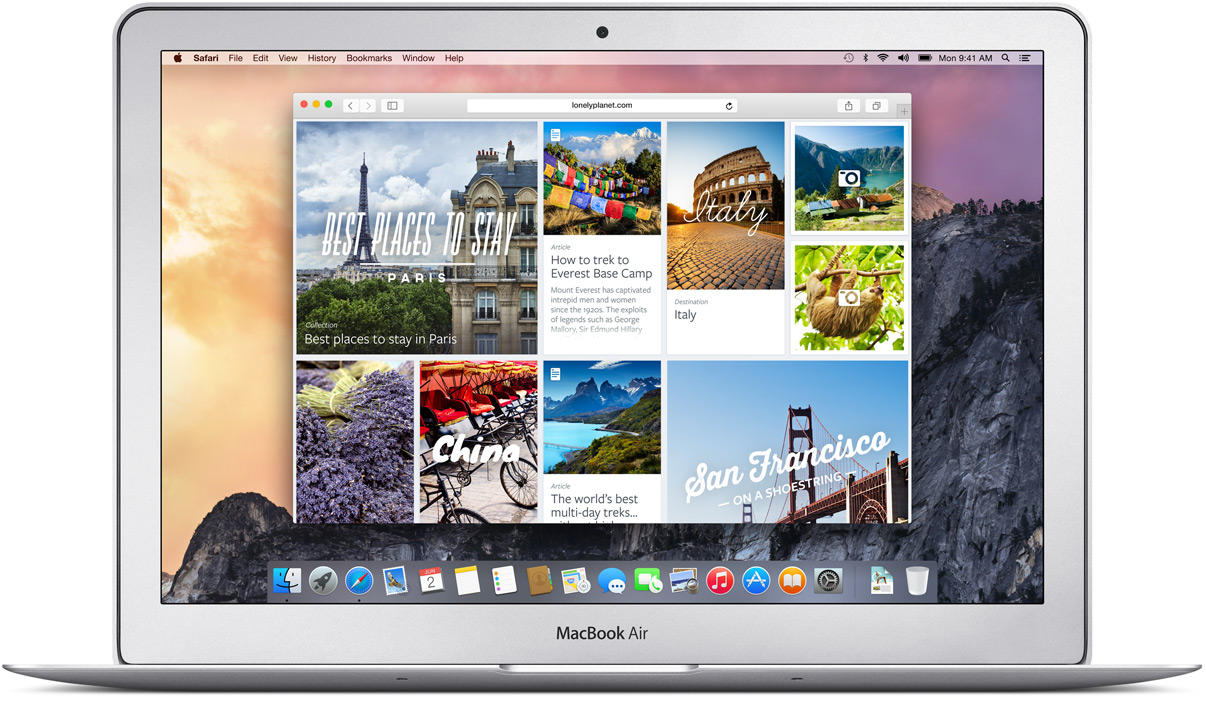Mac OS X. Come scegliere l’applicazione di default per un qualsiasi file
Nel Mac, ma anche in Windows e più in generale in qualunque sistema operativo moderno, ogni tipo di file ha un’applicazione predefinita in grado di aprirlo. Ciò significa che quando si fa doppio clic su file si apre un’applicazione specifica. Ad esempio su una nuova installazione di Mac OS X, tutti i file di immagine (png, jpg, gif, pdf, ecc.) si aprono con Anteprima e tutti i documenti di testo (txt, rtf, ecc.) si aprono con l’applicazione TextEdit. L’installazione di applicazioni specifiche cambierà questa impostazione di default.
Se volete cambiare l’applicazione associata all’apertura di un determinato file, esiste un modo abbastanza semplice per farlo. Si tratta di un’operazione molto utile anche nel caso in cui sulla stessa macchina avete installato due applicazioni identiche, magari una in versione beta, l’altra no e volete che i file associati di default vengano sempre caricati (al doppio click sugli stessi) sempre con l’applicazione stabile e non quella in versione preliminare.
Cliccate con il tasto destro del mouse sul file che desiderate associare di default a una specifica applicazione, una volta visualizzato il menu premete, e continuate a tenere premuto il tasto Command, noterete che alcune voci del menu cambieranno, ad esempio, al posto della classica “Apri con” troverete la voce “Apri sempre con questa applicazione”, cliccandoci potrete scegliere l’applicazione di default con la quale il sistema aprirà sempre la tipologia di file che avete scelto.